Adobe Acrobat怎么创建数字签名-创建数字签名的方法
作者:快盘下载 人气:近日有一些小伙伴咨询小编Adobe acrobat怎么创建数字签名?下面就为大家带来了Adobe Acrobat创建数字签名的方法,有需要的小伙伴可以来了解了解哦。
第一步:首先在电脑桌面上打开Adobe Acrobat软件。

第二步:进入后点击工具栏里的编辑。
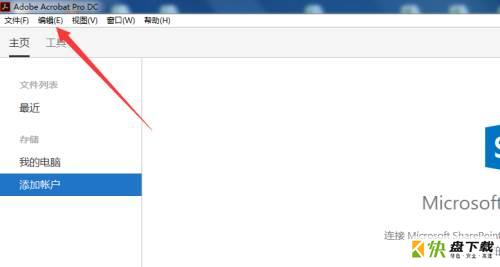
第三步:在编辑下方点击首选项。
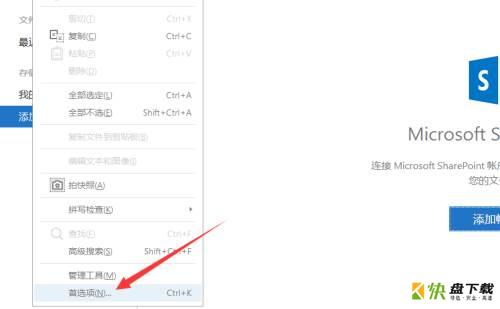
第四步:然后在签名一栏里,选择创建和外观,点击更多。
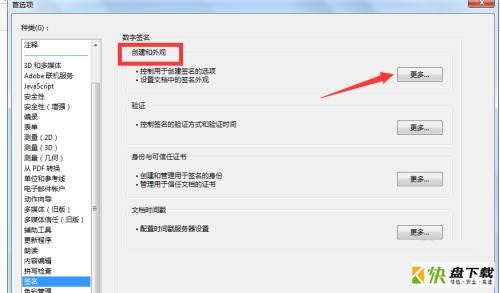
第五步:进入后,在下方点击新建。
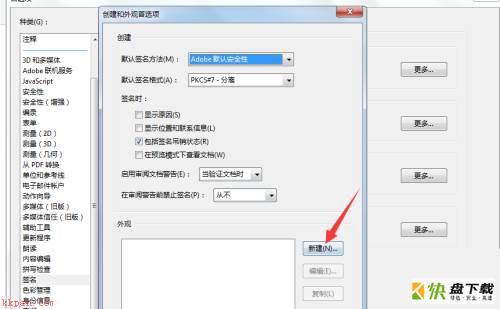
第六步:最后编辑签名内容后,点击确定即可。
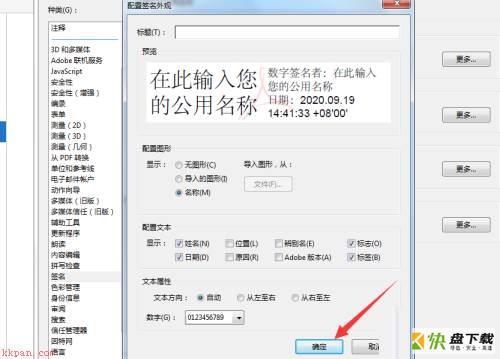
以上就是小编给大家带来的Adobe Acrobat怎么创建数字签名的全部内容,希望能够帮助到大家哦。
加载全部内容